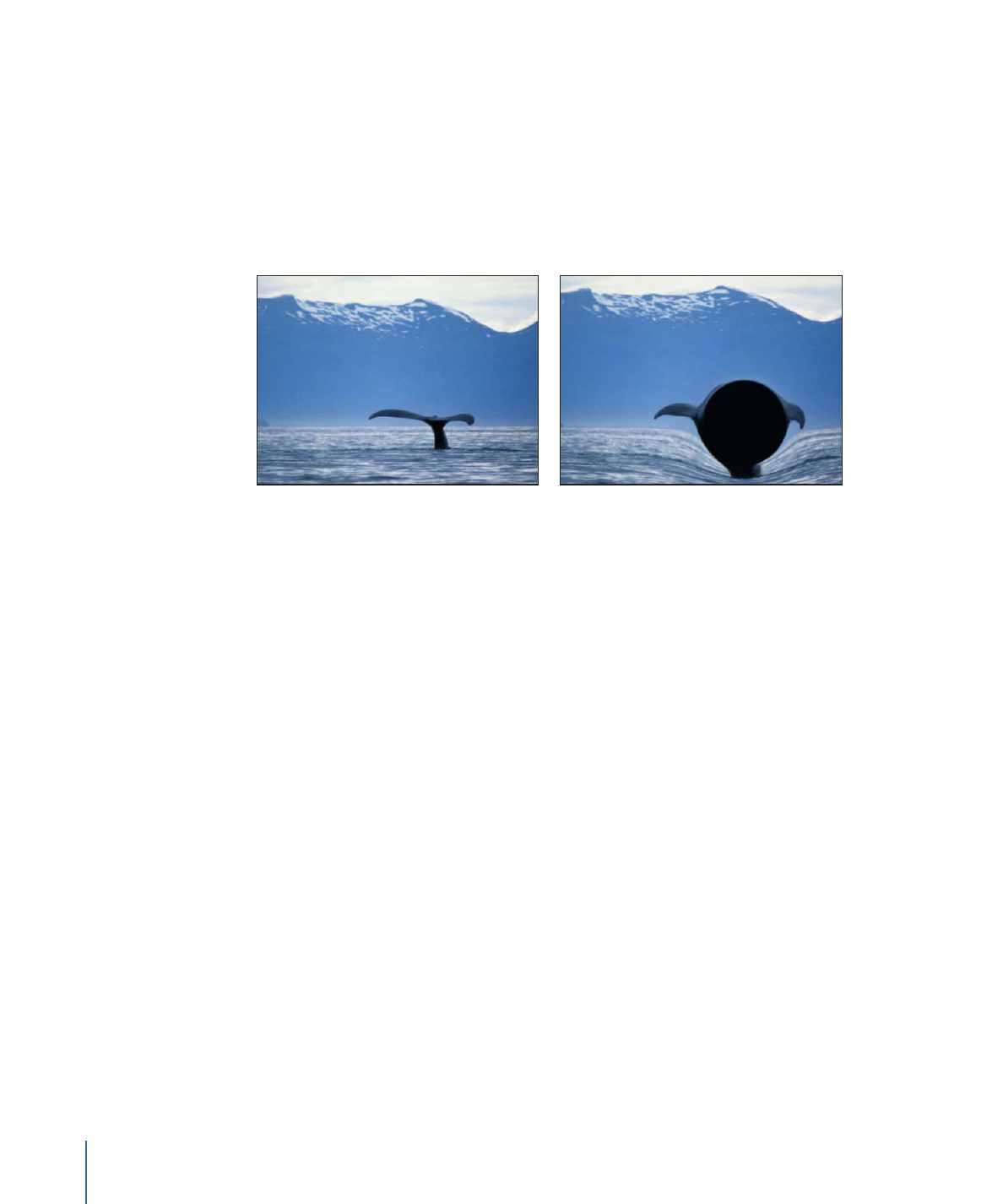
Gouttelette
Simule l’effet d’une goutte de liquide tombant sur la surface d’une flaque d’eau, avec une
image déplacée par ondulations concentriques. Ce filtre n’est pas automatiquement
animé, mais l’animation de son paramètre Épaisseur crée l’effet des ondulations qui se
propagent depuis le centre.
1160
Chapitre 19
Utilisation de filtres
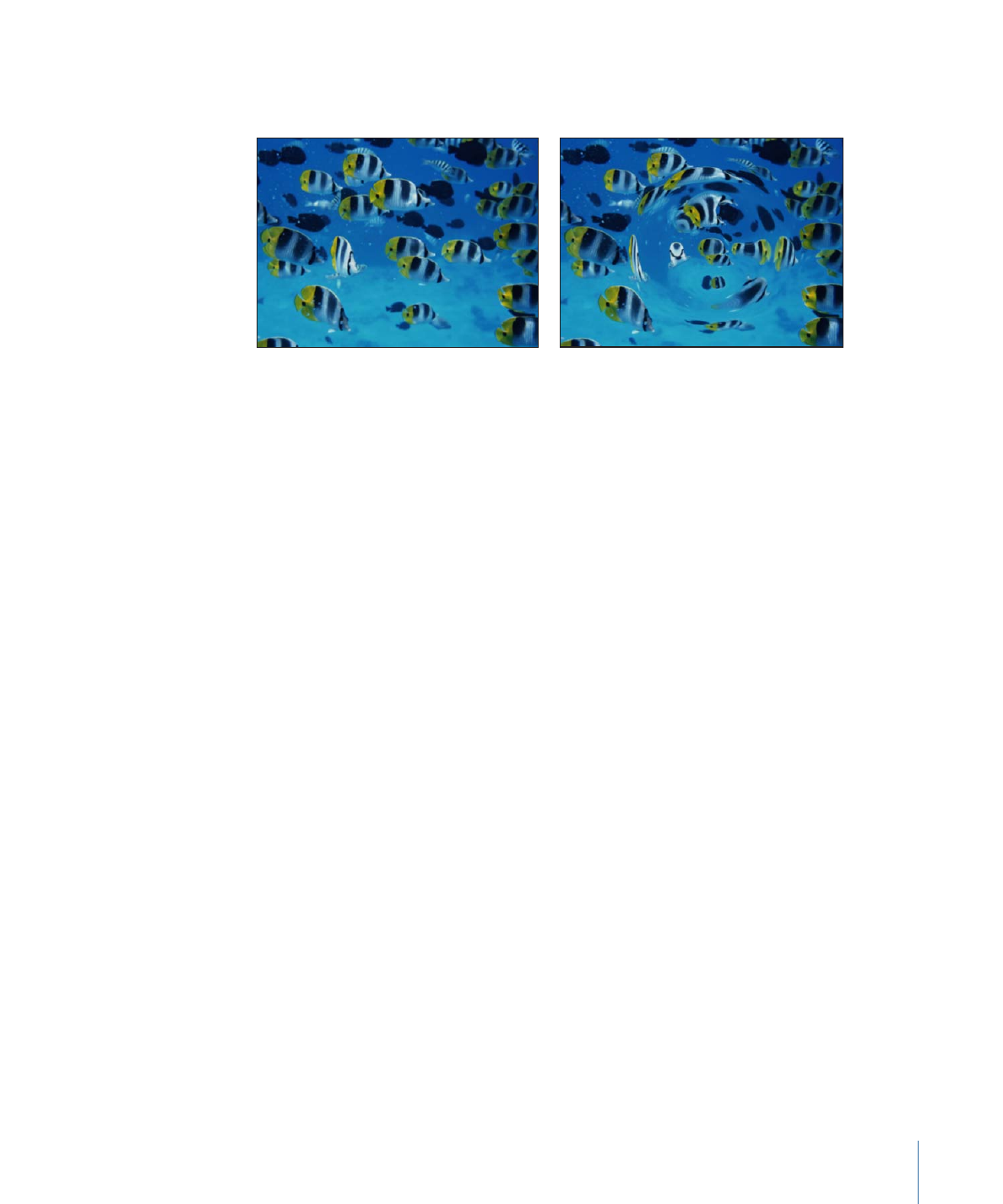
Ce filtre déclenche le tramage des groupes 3D. Pour en savoir plus sur le tramage, voir
À
propos du tramage
.
Image d’origine
Gouttelette appliqué
Paramètres dans l’inspecteur
Centre :
détermine la position du centre de l’effet de gouttelette. Faites glisser la
commande à l’écran Centre pour ajuster sa valeur dans le canevas.
Rayon :
détermine le rayon de l’effet Gouttelette. Faites glisser le cercle intérieur des
commandes à l’écran pour ajuster la valeur Rayon dans le canevas. Faites glisser entre
les cercles intérieur et extérieur pour ajuster simultanément les paramètres Rayon et
Épaisseur.
Épaisseur :
détermine la largeur des ondulations de la gouttelette. Faites glisser le cercle
extérieur des commandes à l’écran pour ajuster la valeur Épaisseur dans le canevas. Faites
glisser entre les cercles intérieur et extérieur permet d’ajuster simultanément les
paramètres Rayon et Épaisseur.
Hauteur :
détermine la hauteur d’ondulation de la gouttelette.
Rognage :
détermine si l’objet est ou non rogné à ses bordures initiales.
Mixage :
détermine le pourcentage de l’image d’origine à fusionner avec l’image déformée.
Publier les commandes à l’écran :
publie les commandes à l’écran du filtre dans
Final Cut Pro X. Pour en savoir plus sur la création de contenu destiné à Final Cut Pro, voir
Création de modèles pour Final Cut Pro X
.
Contrôles de la palette
La palette reprend les contrôles suivants : Rayon, Épaisseur, et Hauteur.
1161
Chapitre 19
Utilisation de filtres